我们在使用win11电脑的时候如果发现电脑的磁盘空间不够的话,可以卸载掉win11中一些不需要使用的应用程序,有些用户就想要通过卸载软件来释放磁盘空间,但是却不知道win11卸载软件
我们在使用win11电脑的时候如果发现电脑的磁盘空间不够的话,可以卸载掉win11中一些不需要使用的应用程序,有些用户就想要通过卸载软件来释放磁盘空间,但是却不知道win11卸载软件的操作方法,今天小编就给大家带来电脑怎么卸载软件win11,操作很简单,大家跟着我的方法来操作吧。
推荐下载:win11中文版
方法如下:
1、进入应用页面
在电脑系统设置页面中,打开应用选项。
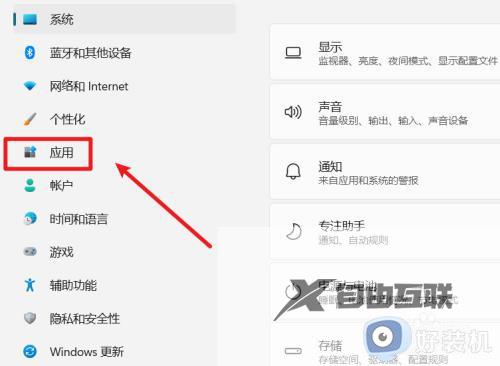
2、选择应用和功能
在应用页面中,打开应用和功能选项。
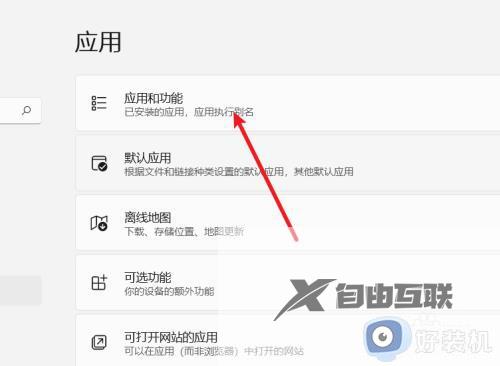
3、删除应用
在应用和功能页面中,找到我们需要卸载的应用,点击卸载按钮,就可以进行删除。
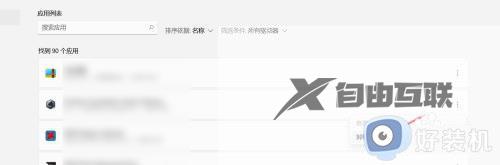
以上就是电脑怎么卸载软件win11的全部内容,如果有遇到这种情况,那么你就可以根据小编的操作来进行解决,非常的简单快速,一步到位。
